Hallo Gerhard
bitte gib uns noch etwas mehr Info
wie sind denn die Pfade von LMP und LM4 unter:
Einstellungen/Verschiedenes/Standartverzeichnisse/Eigene Unterverzeichnisse festlegen >mapsVector ?
momentan sieht es für mich so aus, dass LMP noch am alten Platz
emulated/0/Locus
installiert ist.
und LM4 unter
emulated/0/Android/data/.......
Das Backup der LoMaps kannst du dir mit LM4- Gold sparen, die Karten kannst du ja jederzeit kostenlos vom Store in aktueller Version runterladen.
Für LM4 macht es aus jetziger Sicht Sinn die Vectorkarten auf der extSD unter
storage/2Bxxxx/Android/media/menion.android.locus/mapsVector
abzuspeichern und diesen Pfad dann als eigenes Unterverzeichniss festzulegen.
Am einfachsten klappt das verschieben der Karten per USB oder die extSD direkt in den PC zu stecken.
Gruß Wolfgang
bitte gib uns noch etwas mehr Info

wie sind denn die Pfade von LMP und LM4 unter:
Einstellungen/Verschiedenes/Standartverzeichnisse/Eigene Unterverzeichnisse festlegen >mapsVector ?
momentan sieht es für mich so aus, dass LMP noch am alten Platz
emulated/0/Locus
installiert ist.
und LM4 unter
emulated/0/Android/data/.......
Das Backup der LoMaps kannst du dir mit LM4- Gold sparen, die Karten kannst du ja jederzeit kostenlos vom Store in aktueller Version runterladen.
Für LM4 macht es aus jetziger Sicht Sinn die Vectorkarten auf der extSD unter
storage/2Bxxxx/Android/media/menion.android.locus/mapsVector
abzuspeichern und diesen Pfad dann als eigenes Unterverzeichniss festzulegen.
Am einfachsten klappt das verschieben der Karten per USB oder die extSD direkt in den PC zu stecken.
Gruß Wolfgang
The following users thanked this post: silber1
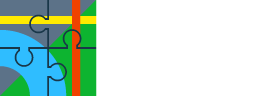


 thanks
thanks